Este artigo explica a nova versão actualizada do ciclo de recibos de vencimento da Factorial. Se ainda estiver a utilizar a versão antiga, consulte o artigo Como gerir os suplementos do recibo de vencimento v1
❗A definição de suplementos só pode ser feita por administradores, chefes de equipa ou utilizadores com permissões específicas. Caso contrário, os utilizadores sem permissão não poderão editar ou adicionar qualquer suplemento.
Onde encontrar suplementos de recibos de vencimento?
- Aceda a Recibos de Vencimento no menu da barra lateral
- Certifique-se de que está em Ciclos
- Clique no ícone dos três pontos - localizado no canto superior direito
- Seleccione Alterar o estado
- Seleccione Definição de suplementos
- Clique em Definir suplementos agora para iniciar o processo
💡Se pretender selecionar diretamente um ciclo específico, pode clicar nos três pontos no canto superior direito e alterar o estado.

Formas de gestão dos suplementos
Suplementos manuais
- Procure o(a) colaborador(a) a que pretende adicionar o suplemento
- Clique no (+) situado no canto direito
- Introduza: Quantidade, € ou unidades, e selecione o tipo de suplemento
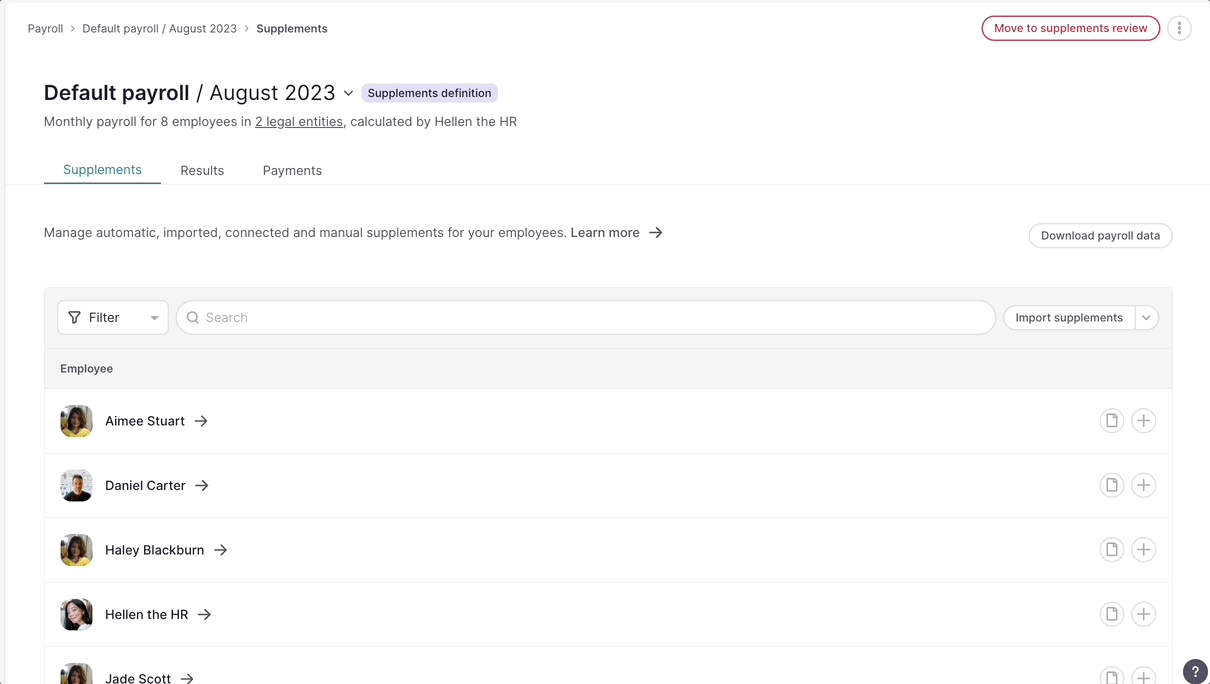
🙌 Se pretender introduzir suplementos aos salários para mais do que um(a) colaborador(a), utilize a lista pendente para filtrar.
✏️ Também é possível adicionar observações e comentários sobre os suplementos. Para dar mais contexto sobre o motivo pelo qual está a adicionar estes suplementos.
Suplementos programados
Os suplementos programados são compensações adicionais recorrentes que uma pessoa pode ter no seu recibo de vencimento, tais como: bónus, variáveis, horas extraordinárias, etc.
Para programar suplementos para um determinado colaborador, é necessário:
- Na sua barra lateral, aceda a Colaboradores
- Selecione um(a) colaborador(a)
- Certifique-se de que se encontra na secção Contratos
- Clique em + Novas condições
- Seleccione Atualizar condições e clique em Próximo
- Seleccione a data de entrada em vigor e clique em Próximo
- Em Função, nível e salário, desloque-se para baixo até Compensações adicionais
- Clique em + Adicionar compensação adicional
- Defina a compensação adicional. Em Tipo, pode escolher a frequência da compensação e pode escolher entre:
- Indefinido: o suplemento será decidido no momento do pagamento
- Fixo: tem sempre o mesmo valor
- Por dia de trabalho
- Até: compensação (uma compensação com um montante máximo, utilizada para atingir um objetivo, por exemplo)
- Clique em Crie suplementos automaticamente
- Configure o calendário: defina a Recorrência e o Primeiro pagamento
- Clique em Guardar
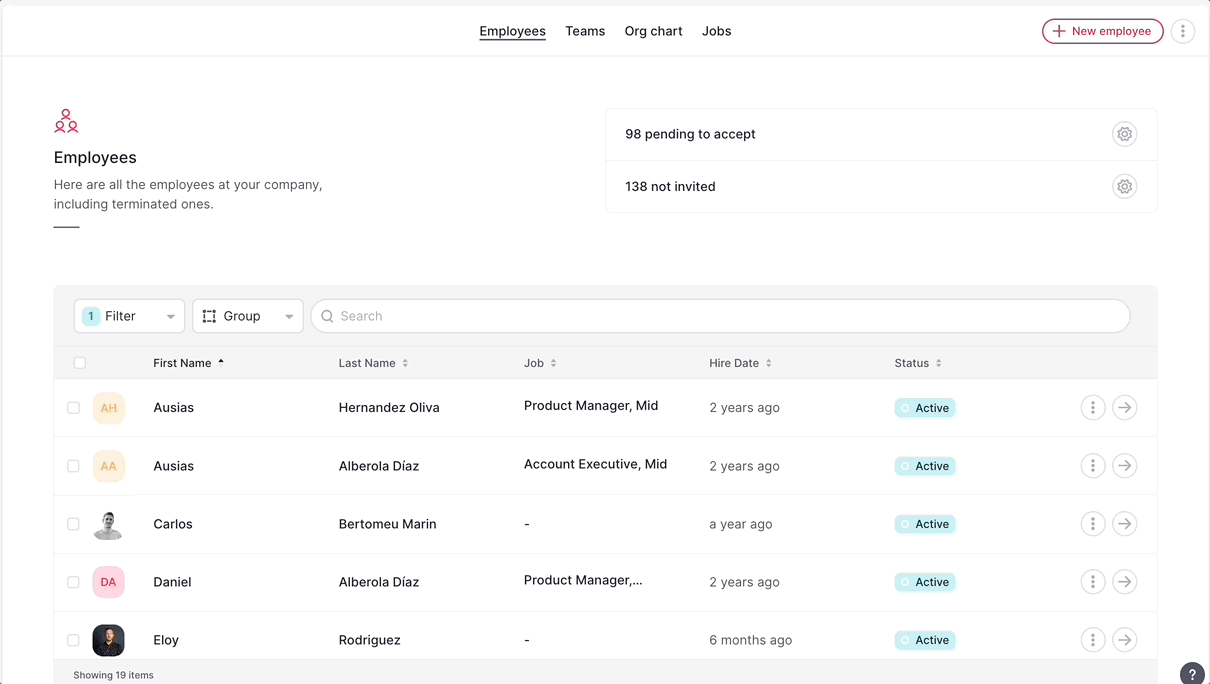
13. Clique em Guardar para confirmar todos os demais dados
14. Clique em Atualizar condições
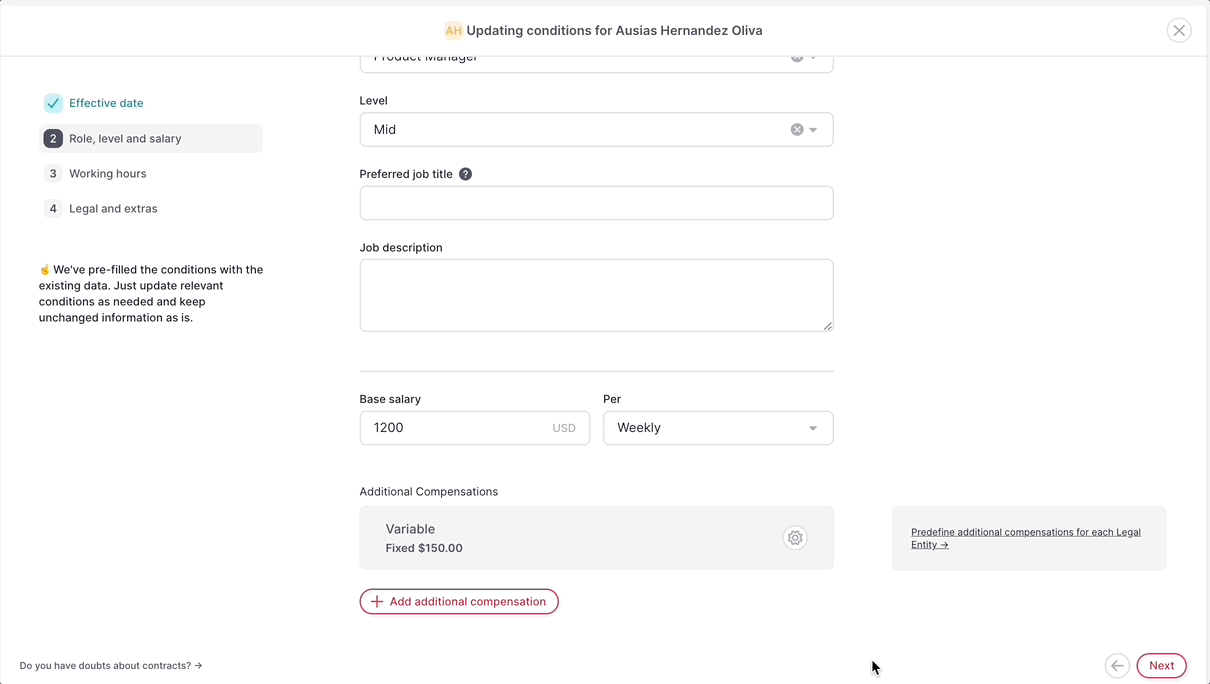
❗A pessoa receberá uma compensação com um montante indefinido. O montante final tem de ser configurado manualmente, período a período, na aplicação Recibos de Vencimento.
Percentagens de compensações adicionais
💡 Pode calcular facilmente o montante total que o seu colaborador tem a receber como suplemento com base no cumprimento do seu objetivo na Factorial.
- Defina um tipo de compensação adicional "Até" no seu contrato de trabalho para automatizar a criação do suplemento no período de recibo de vencimento desejado.
- Especifique o montante que a pessoa pode receber se atingir 100% do seu objetivo num período de recibo de vencimento.
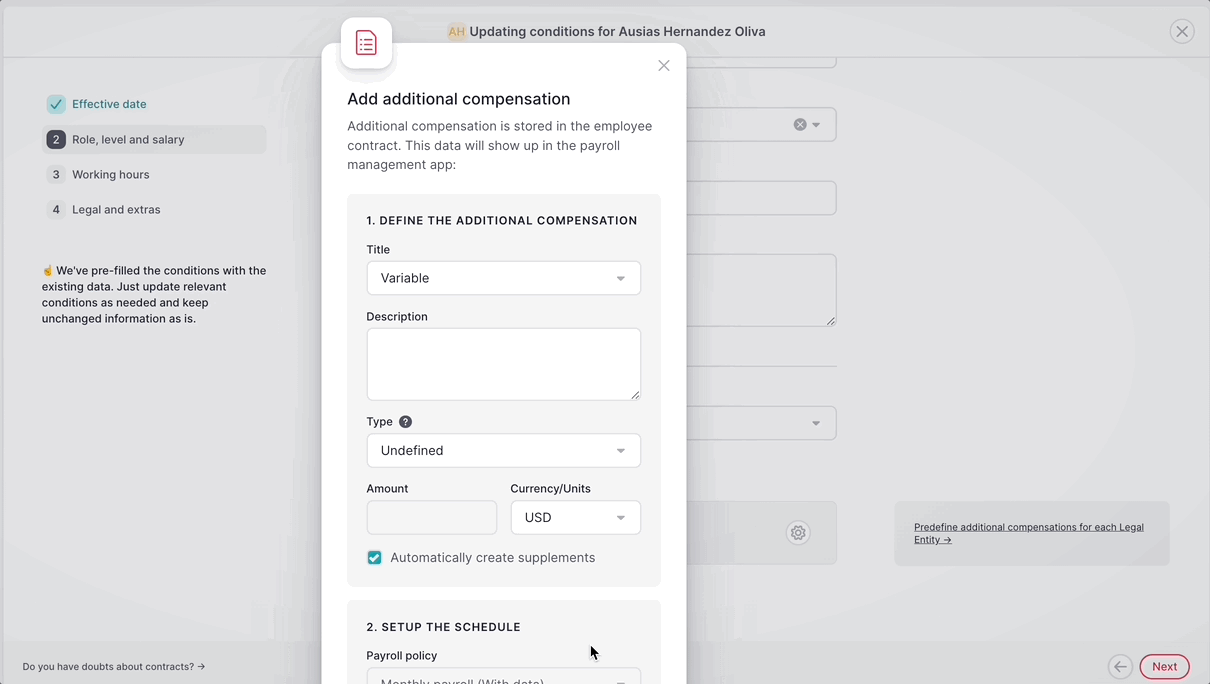
3. No separador dos suplementos, adicione a % do objetivo alcançado e a Factorial calculará o montante que devem receber de si.
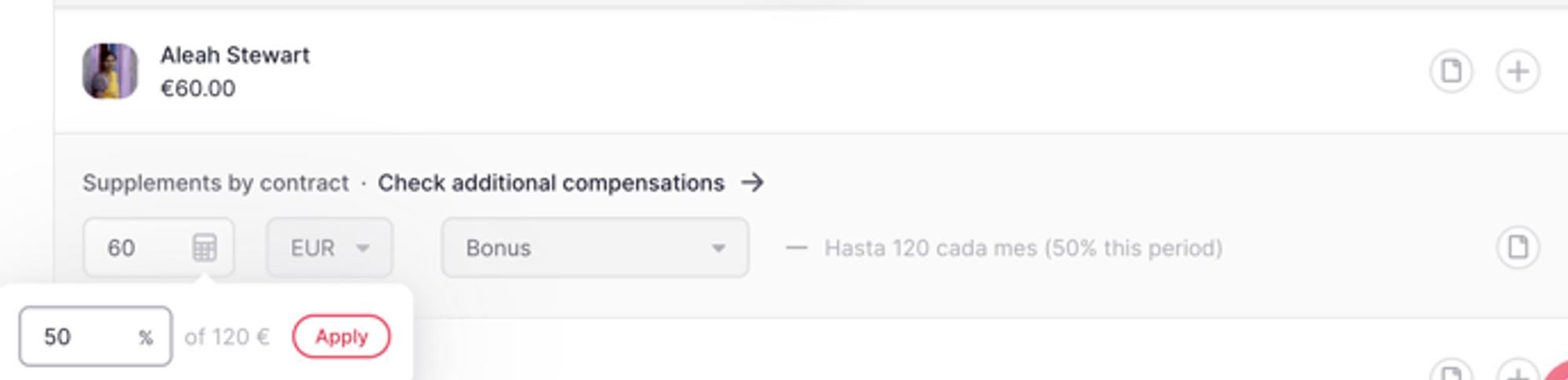
Como eliminar um suplemento?
- Coloque o rato sobre o suplemento que adicionou recentemente
- Aparecerá um símbolo de lixo. Clique nele
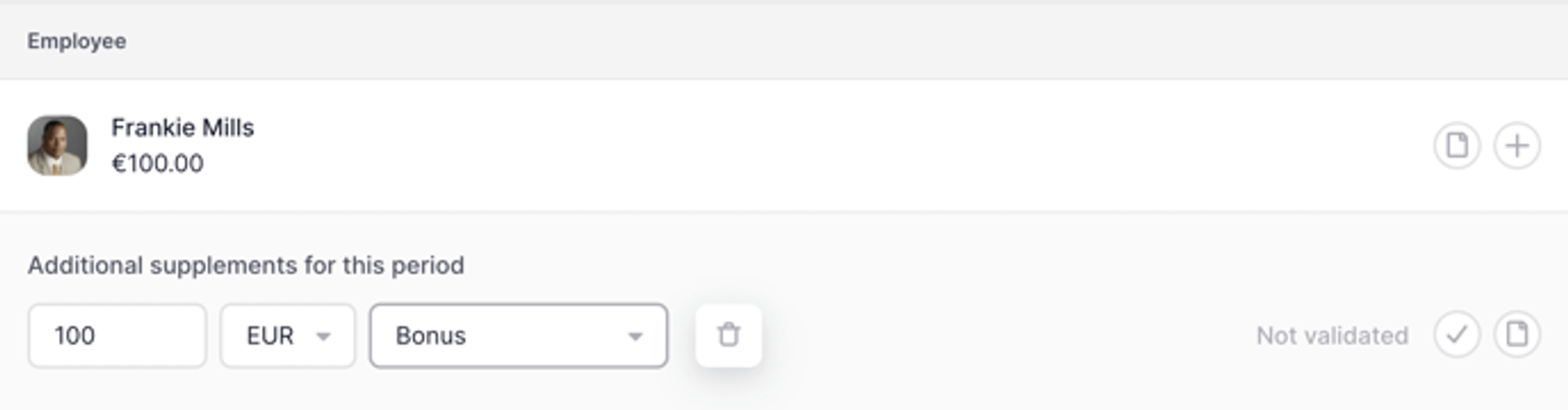
Como validar os suplementos?
❗Apenas os utilizadores com permissões para validar os suplementos o poderão fazer.
- Clique na marca de verificação situada à direita do texto Não validado para adicionar a sua validação
- Concluído
